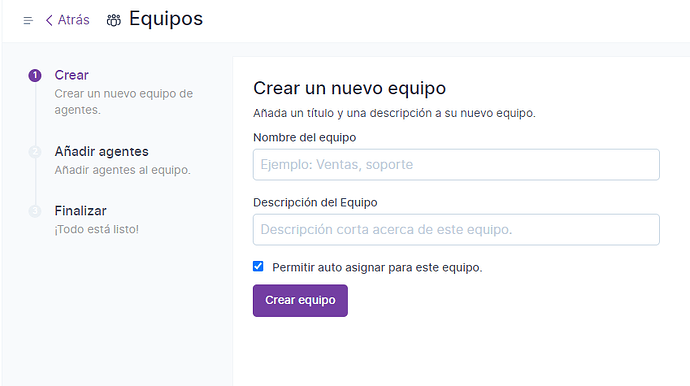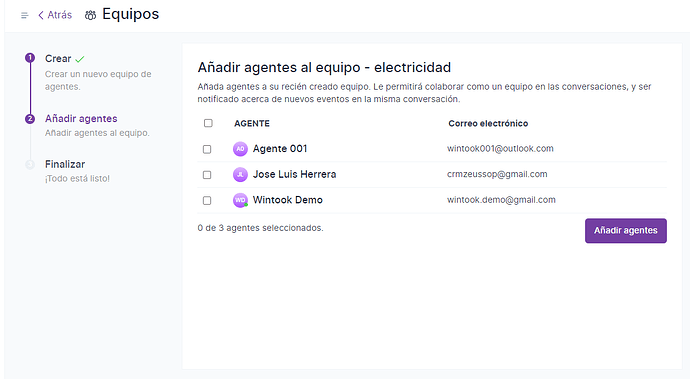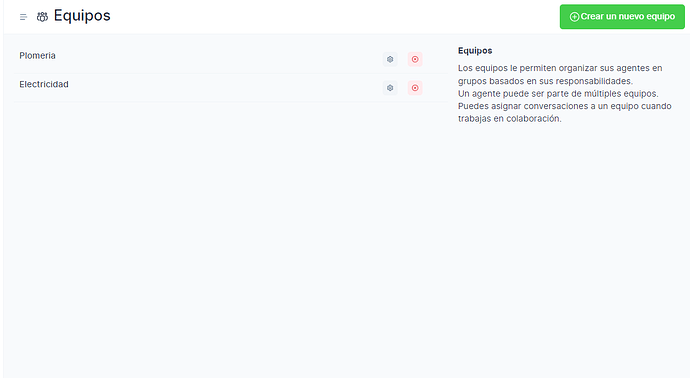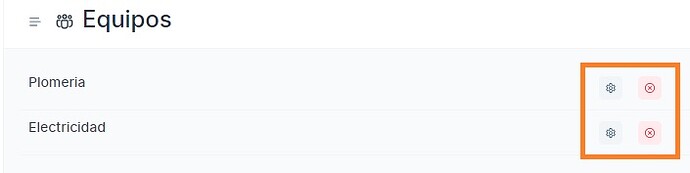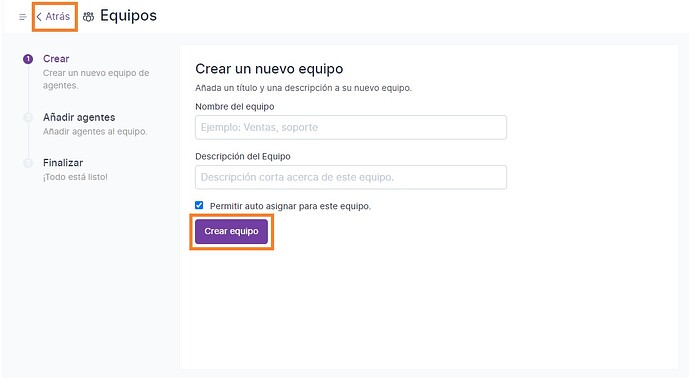Los equipos le permiten organizar a sus agentes en grupos según sus responsabilidades. Un usuario puede formar parte de varios equipos. Puede asignar conversaciones a un equipo cuando trabaja en colaboración.
Para comenzar a agregar equipos, siga los pasos que se describen a continuación.
Paso 1. Vaya a Configuración → Equipos → Crear nuevo equipo.
.
“aqui va imagen de ejemplo pasos Configuración → Equipos → Crear nuevo equipo.”
.
Paso 2. Verá la pantalla que se muestra a continuación. Dale a tu equipo un nombre y una descripción según tus necesidades.
Los campos se describen aquí:
- Nombre del equipoAsigna un nombre al equipo. Por ejemplo, Ventas, Soporte, Ingeniería.
- Descripción del equipoDa una breve descripción sobre el equipo. Por ejemplo, Equipo para resolver consultas relacionadas con las ventas de productos Hopkins.
- Casilla de verificación de asignación automáticaMarque esta casilla si desea asignar automáticamente las conversaciones a este equipo. Si no está marcada, la conversación permanecerá como no asignada.
Haga clic en " Crear equipo ".
Paso 3. Agregue agentes a este equipo. Cada vez que se asigne una conversación a este equipo, se notificará a todos los agentes agregados. Seleccione las casillas de verificación para los agentes necesarios para este equipo.
Haga clic en ‘Agregar agentes’. Solo estos agentes podrán ver estos equipos en su pantalla.
Paso 4. Haga clic en ‘Finalizar’ en la siguiente pantalla.
Podrás ver el equipo agregado a tu lista de equipos.
¿Cómo modificar o eliminar un equipo?
Paso 1. Abra la lista de sus equipos desde Configuración → Equipos . Localiza el equipo que deseas editar. Haga clic en el botón Editar (icono de lápiz) si desea editarlo. Haga clic en el botón Eliminar (icono de cruz roja) si desea eliminarlo.
Paso 2. Si está editando la información del equipo, se le guiarán por los mismos pasos al agregar un equipo. Edite la información según sea necesario. Haga clic en el botón actualizar. Si desea descartar los cambios, haga clic en el botón “Atrás” en la parte superior izquierda de la pantalla.
Hecho con Wintook ![]()